Subtitle Editは、ユーザーが字幕行をシームレスに作成、調整、同期、および翻訳できるようにする無料のオープンソース字幕エディターです。ただし、Subtitle Editの重大な欠点の1つは、Windowsユーザーのみが利用できることです。それでも、Macユーザーが同じ機能や機能セットを利用できないという意味ではありません。サブタイトル編集にほぼ類似したソフトウェアがいくつか存在します。また、Macユーザー向けのSubtitle Editをダウンロードするオプションがないことを考えると、代わりの方法を使用して、macOS環境で同じ機能を利用できます。
Macにダウンロードするのに最適なSubtitleEditAlternativeを見つけるために読んでください。
- パート1:上位3つのサブタイトル編集の選択肢
- パート2:Filmoraで字幕とビデオを編集する
パート1:上位3つのサブタイトル編集の選択肢
インターネット上の大量の字幕エディタを確認した後、Macユーザー向けの字幕編集ソフトウェアの最良の選択肢の短いが最良のリストを作成しました。また、Subtitle Editに慣れていて、強力なSubtitle Editに匹敵する可能性が高いソフトウェアを探している場合は、このソフトウェアを無視することができます。そうは言っても、リストは次のとおりです。
1。 Aegisub
無料のオープンソースのクロスプラットフォームプログラムであるAegiSubは、ほとんどの標準でソフトウェアと同等であるため、SubtitleEditの最良の代替手段です。実際、比較すると、AegiSubは問題のAegiSubと比較してかなりのものです。組み込みのリアルタイムビデオプレビューオプションを含むAegisubを使用すると、ユーザーはビデオの編集中にテキストの外観を確認できます。字幕を編集するための複数のオプションがあります。たとえば、好みに基づいてサイズ、フォント、言語を変更し、正確なタイムスタンプを持つビデオに設定できます。そして、それが無料のプラットフォームであるという事実を考えると、ソフトウェアが好きかどうかに関係なく、一見の価値があります。ほとんどの場合、Aegisubが好きなら、字幕編集を気に入るはずです。Aegisubを使って字幕を編集するのは難しいことではありません。
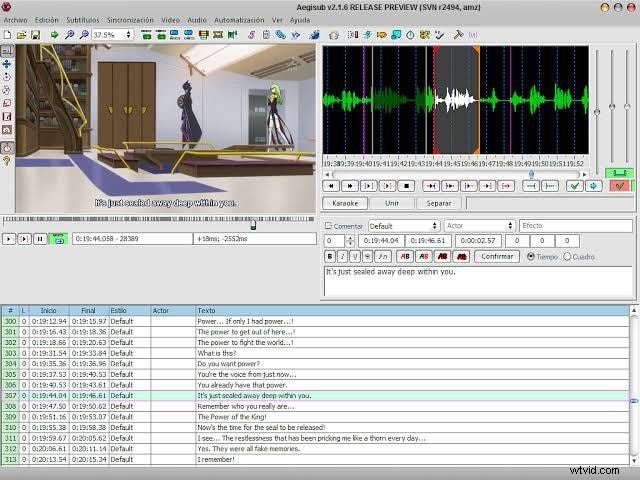
長所:
- 無料—プログラムが気に入ったら寄付できます
- クロスプラットフォーム—すべてのデバイスで単一のクレデンシャルを使用してサインインし、いつでもどこでも作業できます
- 複数のスタイル、サイズ、フォントオプション
- 追加された字幕を表示するための組み込みのビデオプレビュー
短所:
- インターフェースを改善する必要があります—元のバージョンをダウンロードする代わりに、ソフトウェアの開発および強化されたバージョンを含むバージョンをGithubから試してください
価格:無料ソフトウェア。隠れた料金はありません
2。ジャブラー
別のフリーソフトウェアであるJublerも、SubtitleEditの実行可能な代替手段です。サブタイトルエディットと同じ機能をすべて備えたジャブラーは、頭を高く上げた状態でそれに対抗するのに十分な機能と機能を備えています。 Jublerの最も魅力的な品質の1つは、テキストを同期してビデオ機能に一致させることです。これにより、ユーザーはテキストを正確なタイムスタンプに同期し、遅延などの問題を回避できます。しかし、それだけではありません。Jublerには、ビデオのさまざまな部分をターゲットにして字幕を便利かつ簡単に追加できる「オーディオウェーブ」機能も含まれています。全体として、Mac用のシンプルな字幕エディタが必要な場合—Jublerはそれを見て試してみる価値があります。それでも、フォーマット、コラボレーション、会話のオプションに関してはオプションが限られていることを考えると、JublerはMac用字幕編集の最良の選択肢のリストでAegiSubの隣に立っています。

長所:
- Macユーザーが字幕を編集し、ビデオと同期して一致させるためのシンプルでナビゲート可能なツール
短所:
- 利用できる字幕オプションは限られています
- オンラインエディタはありません—ダウンロードする必要があります
価格:無料ソフトウェア。隠れた料金はありません
3。サブタイトルワークショップ
すべての字幕フォーマットをサポートし、字幕エディターに期待されるすべてのツールを組み込んだSubtitle Workshopは、ユーザーが字幕を追加、編集、同期してビデオに簡単に一致させることができるシンプルで実行可能なインターフェイスに最高の機能を蓄積します。たとえば、字幕ワークショップでは、時間ベースとフレームベースの両方の字幕を処理し、それらを完全に編集できます。ユーザーフレンドリーで多言語対応のカスタマイズ可能なインターフェースは、字幕編集者の領域ではめったに見られないもう1つの好感の持てる特性です。これだけでなく、太字、斜体、下線などの機能を利用して、これらの微妙な詳細を追加し、トランスクリプトをプロが編集したもののように見せることもできます。
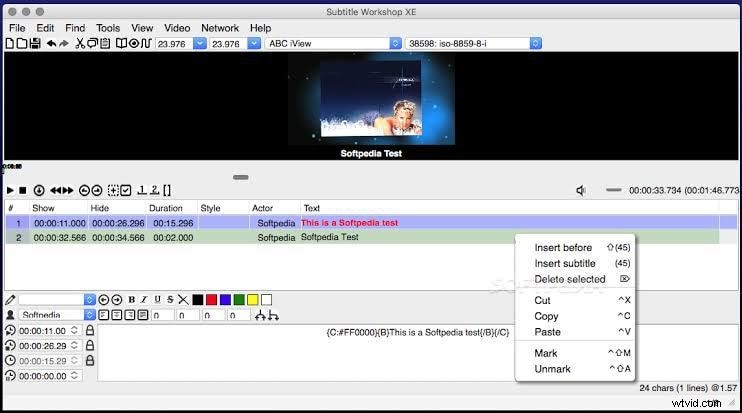
長所:
- 自動タイミングとテキスト操作のための多数のカスタマイズ可能なツールと機能。たとえば、自動継続時間、スペルチェック、スマートライン調整、FPS変換、検索と置換など、さまざまな機能があります。
短所:
- クロスプラットフォームはサポートされていません
価格:無料で使用できます。隠れた料金は一切ありません
パート2:Filmoraで字幕とビデオを編集
Macコンピュータでビデオを編集して字幕を適用する場合、もう1つの重要なオプションはWondershareのFilmoraです。複数の編集オプションを含むFilmoraを使用すると、美しいタイトル、字幕、テキストをビデオやムービーに簡単に追加できます。 Filmoraでは、すべての機能を備えており、ビデオ編集の初心者がプロのようにビデオを編集できます。インターフェースは単純で、アプリケーションを最大限に活用することは、専門家であるか始めたばかりであるかに関係なく、誰にとっても難しいことではありません。シンプルなツールですが、Filmoraには、クロマキーを含むすべての強力なツールが含まれており、青または緑の画面で作業したり、トランジション、エフェクト、フィルターをビデオに追加したりできます。さらに、最大100層のビデオとオーディオを追加して、ストーリーを思いどおりに伝える最も望ましいビデオを作成できます。
- ビデオに表示されるテキストに大量のスタイル、フォント、アニメーション機能を追加できる完璧なビデオ兼字幕エディタを探しているなら、Filmoraは一見の価値があります。
- これは無料で使用できるアプリケーション(プレミアムが利用可能)です。字幕エディタに沿って何かを探している場合は、試してみることができます。
- ビデオを編集するための他の機能も含まれており、ビデオをテキストに同期して一致させるだけでなく(上記のような)、FilmoraはMacで必要なアプリです。
結論
字幕編集に含まれている他の機能のトンを数えると、それがWindowsの領域で最も人気のある字幕エディタの1つである理由を理解するのは難しいことではありません。それにもかかわらず、あなたが見てきたように、SubtitleEditがWindowsユーザーに提供するすべてのものを含む上記の最良の選択肢のリスト。シンプルなツールを探しているユーザーの場合は、AegiSubがその役割を果たします。コラボレーションプロジェクトの場合—Jublerが最適なオプションです。そして、プロの個々の字幕編集のために-字幕ワークショップは行く方法です。
